MFC-L9570CDW(T)
Veelgestelde vragen en probleemoplossing |
Wat wil opslag pc-afdrukgegevens met Active Directory® zeggen? (Windows)
Wanneer Active Directory-verificatie is ingeschakeld, kan het apparaat alle afdruktaken opslaan die zijn verzonden vanaf computers die de standaarddriver van Brother voor Windows gebruiken.
Zodra een gebruiker zich aanmeldt, drukt het apparaat de afdruktaken af die die gebruiker heeft verzonden.
U kunt de instellingen voor Active Directory-verificatie aanpassen met Beheer via een webbrowser of BRAdmin Professional 3 (Windows).
Volg de onderstaande stappen om deze functie te gebruiken.
A. Configureer de instellingen voor Active Directory-verificatie.
U kunt de instellingen voor Active Directory-verificatie configureren met BRAdmin Professional of Beheer via een webbrowser. Klik op de volgende koppeling om de instellingen te configureren.
Opmerking: De precieze vensters kunnen per besturingssysteem en Brother-apparaat verschillen.
Beheer via een webbrowser
-
Open Beheer via een webbrowser.
> Klik hier om weer te geven hoe u Beheer via een webbrowser opent. - Klik op het tabblad Beheerder.
- Klik op Functie gebruikersbeperking in de navigatiebalk aan de linkerkant.
- Kies Verificatie met Active Directory.
-
Klik op Indienen.
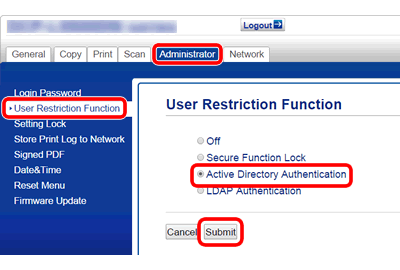
- Kies Verificatie met Active Directory in de navigatiebalk aan de linkerkant.
-
Kies Aan naast Opslag pc-afdrukgegevens in Verificatie met Active Directory.
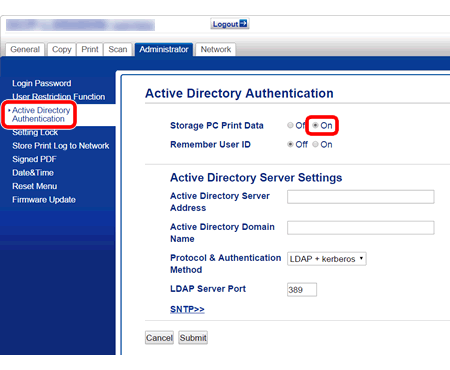
-
Configureer de instellingen voor de Active Directory®-server.
De precieze instellingen voor Active Directory® zijn afhankelijk van de omgeving waarin u het apparaat gebruikt.
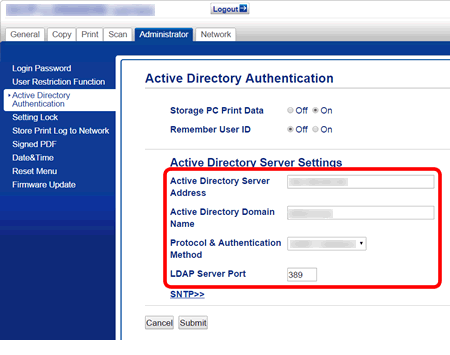
- Klik op Indienen. Uw apparaat bewaart de afdrukgegevens om ze later te kunnen afdrukken. Ga naar stap B om de in het apparaat opgeslagen gegevens af te drukken.
BRAdmin Professional
-
Werk BRAdmin Professional bij naar de meest recente versie.
> Klik hier om BRAdmin Professional bij te werken. - Start BRAdmin Professional.
- Klik met de rechtermuisknop op een model waarvan u de instellingen wilt wijzigen en kies Apparaat configureren.
-
Schakel de instellingen voor Verificatie met Active Directory in.
- Klik op het tabblad Instellingen apparaat.
- Klik op Functie gebruikersbeperking.
- Schakel het selectievakje bij Functie gebruikersbeperking in.
- Kies Verificatie met Active Directory in Functie gebruikersbeperking.
-
Klik op Instellingen verzenden.
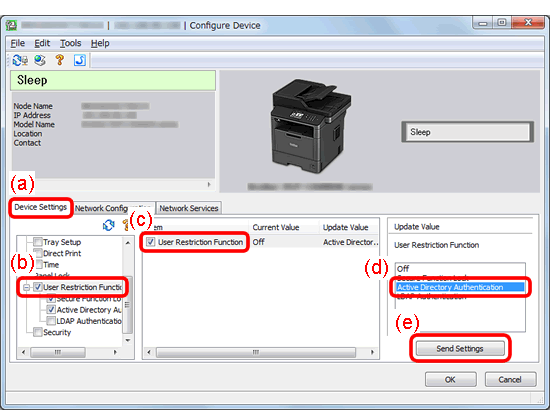
-
Schakel Opslag pc-afdrukgegevens in.
- Klik op Verificatie met Active Directory onder Functie gebruikersbeperking.
- Schakel het selectievakje Opslag pc-afdrukgegevens in.
- Kies Aan in Opslag pc-afdrukgegevens.
-
Klik op Instellingen verzenden.
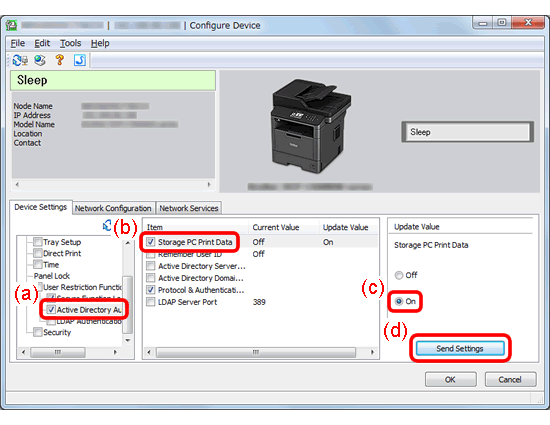
-
Configureer de instellingen voor de Active Directory®-server.
De precieze instellingen voor Active Directory® zijn afhankelijk van de omgeving waarin u het apparaat gebruikt.
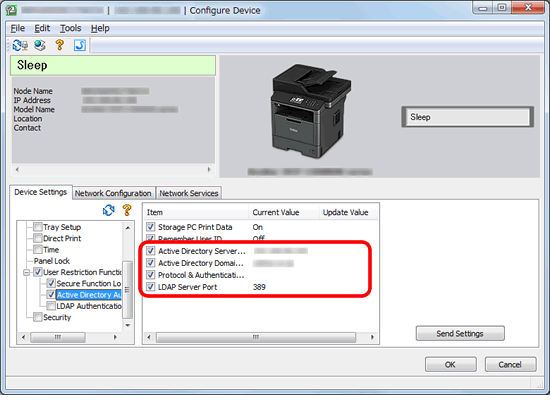
- Klik op OK. Uw apparaat bewaart de afdrukgegevens om ze later te kunnen afdrukken. Ga naar stap B om de in het apparaat opgeslagen gegevens af te drukken.
B. Druk taken af in die in het apparaat zijn opgeslagen.
Wanneer Verificatie met Active Directory® is ingeschakeld, is het bedieningspaneel van het apparaat vergrendeld totdat u uw gebruikers-id en wachtwoord invoert op het bedieningspaneel.
Druk als volgt taken af in die in het apparaat zijn opgeslagen:
- Voer uw gebruikers-id en wachtwoord in op het bedieningspaneel van het apparaat.
- Zodra de verificatie heeft plaatsgevonden, wordt het bedieningspaneel van het apparaat vrijgegeven en worden de in het apparaat opgeslagen gegevens afgedrukt.
